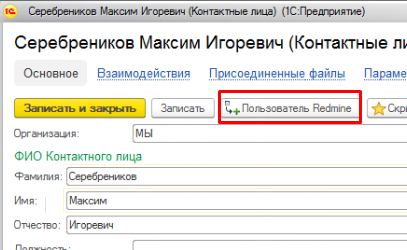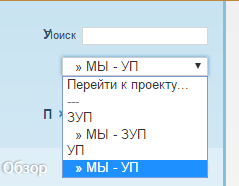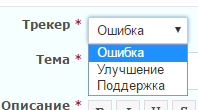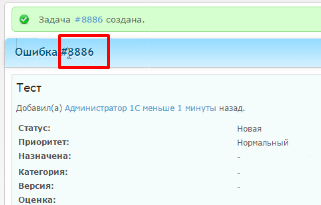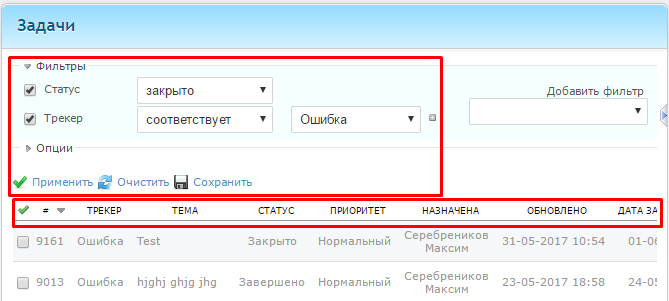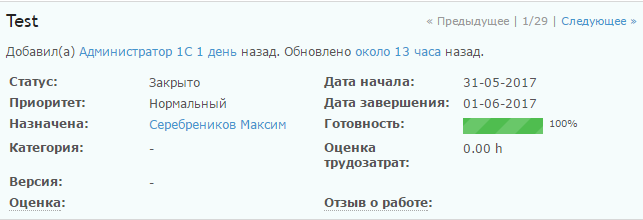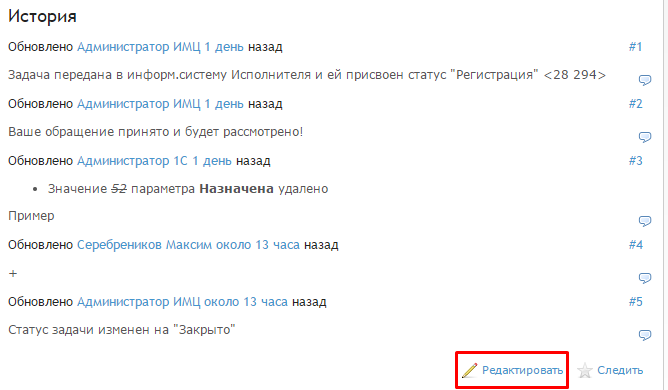ФУНКЦИОНАЛЬНАЯ ВОЗМОЖНОСТЬ "Личный кабинет"
Функциональное назначение:
Инструкция:
Создание пользователя Личного кабинета
Для создания нового пользователя в справочнике Контрагенты двойным щелчком открываем на электронную карточку контрагента. В примере мы открыли карточку контрагента МЫ.
Переходим на вкладку Контактные лица и нажимаем кнопку Создать.
В открывшейся форме заполняем обязательные для создания нового пользователя данные в полях: Фамилия, Имя, Отчество и Email. Остальные данные указываем по желанию.
После того, как закончим заполнять карточку, нажимаем на кнопку Пользователь Redmine. Программа автоматически создаст пользователя и отправит на указанный электронный адрес логин и пароль от его аккаунта.
Создание обращения
Для того, чтобы создать обращение в техническую поддержку, нужно выбрать вашу организацию и конфигурацию программы в поле Проект. В примере выбираем организацию МЫ и конфигурацию УП.
Нажимаем кнопку Новая задача в левом меню.
Открывается окно создания обращения. Большинство полей обязательны для заполнения. Пройдем их по порядку.
В поле Трекер выбираем вид обращения:
Ошибка - когда на экране возникает конкретное сообщение об ошибке или программа не выполняет действие, которое должна выполнять.
Улучшение – когда вы хотите сообщить о необходимости доработать программу, добавить функцию, обработку, отчет и т. п. Поддержка – когда вам нужна помощь, чтобы разобраться в возможностях программы.
В поле Тема кратко указываем суть вопроса. В поле Описание рассказываем о проблеме подробнее, в деталях. Статус оставляем Новая. Приоритет выбираем тот, который максимально подходит к вашей задаче. Если решение необходимо как можно скорее – выбираем Срочный.
В поле Файлы мы можем прикрепить с компьютера текстовый документ, снимок экрана или видео, которые проиллюстрируют обращение.
После того, как все поля будут заполнены, завершаем создание обращения нажатием кнопок Создать или Создать и продолжить. Просмотреть черновик можно по нажатию на кнопку Предпросмотр.
После этого ваше обращение будет успешно создано. При создании ему также будет присвоен номер. По номеру можно отследить ответы на обращение. Кроме того, при обращении в техническую поддержку по телефону вам необходимо назвать номер задачи, чтобы консультант мог быстро найти её в системе и оказать вам помощь.
Работа с имеющимися обращениями
Выбираем организацию и конфигурацию в поле Проект. В примере выбираем организацию МЫ и конфигурацию УП.
Для отслеживания хода выполнения поставленных задач, переходим на вкладку Обзор.
Видим задачи, разбитые по Трекерам – ошибка, улучшение и поддержка. Первое число показывает количество открытых задач, а число после косой черты – общее количество задач, открытых за все время.
Нажимаем на название трекера, чтобы просмотреть задачи подробнее. При нажатии на Просмотреть все задачи откроется список со всеми обращениями: и ошибками, и улучшениями, и поддержкой. По умолчанию отображаются только открытые обращения. Для просмотра старых обращений, например, нужно в Фильтрах выставить Статус закрыто.
После выбора фильтров для обновления списка задач нажимаем кнопку Применить.
Описание задачи состоит из её номера, темы, статуса, приоритета, ответственного, а также дат обновления и завершения. Если открыть задачу, то в ней можно будет отследить время добавления, автора задачи, а также процент готовности.
Ниже расположена история изменений. Она отображает все действия, которые происходили с задачей с момента создания. При необходимости можно добавить к задаче комментарий, нажав кнопку Редактировать.
Работа с закрытыми обращениями
Периодически возникает необходимость посмотреть на закрытые обращения и увидеть, что в них происходило. Для этого мы переходим во вкладку Обзор.
Выбираем нужный трекер.
При помощи фильтров выбираем статус Закрыто и нажимаем Применить.
Открывается список всех когда-либо созданных обращений. Из них выбираем нужное.